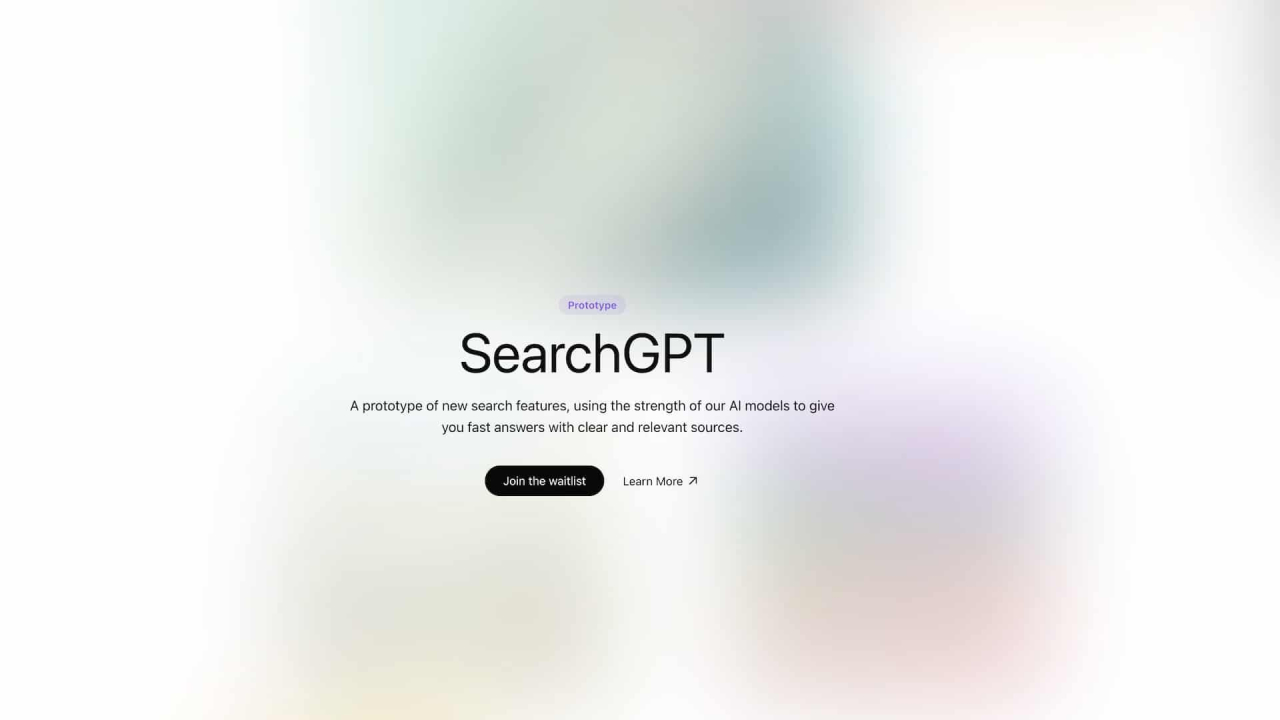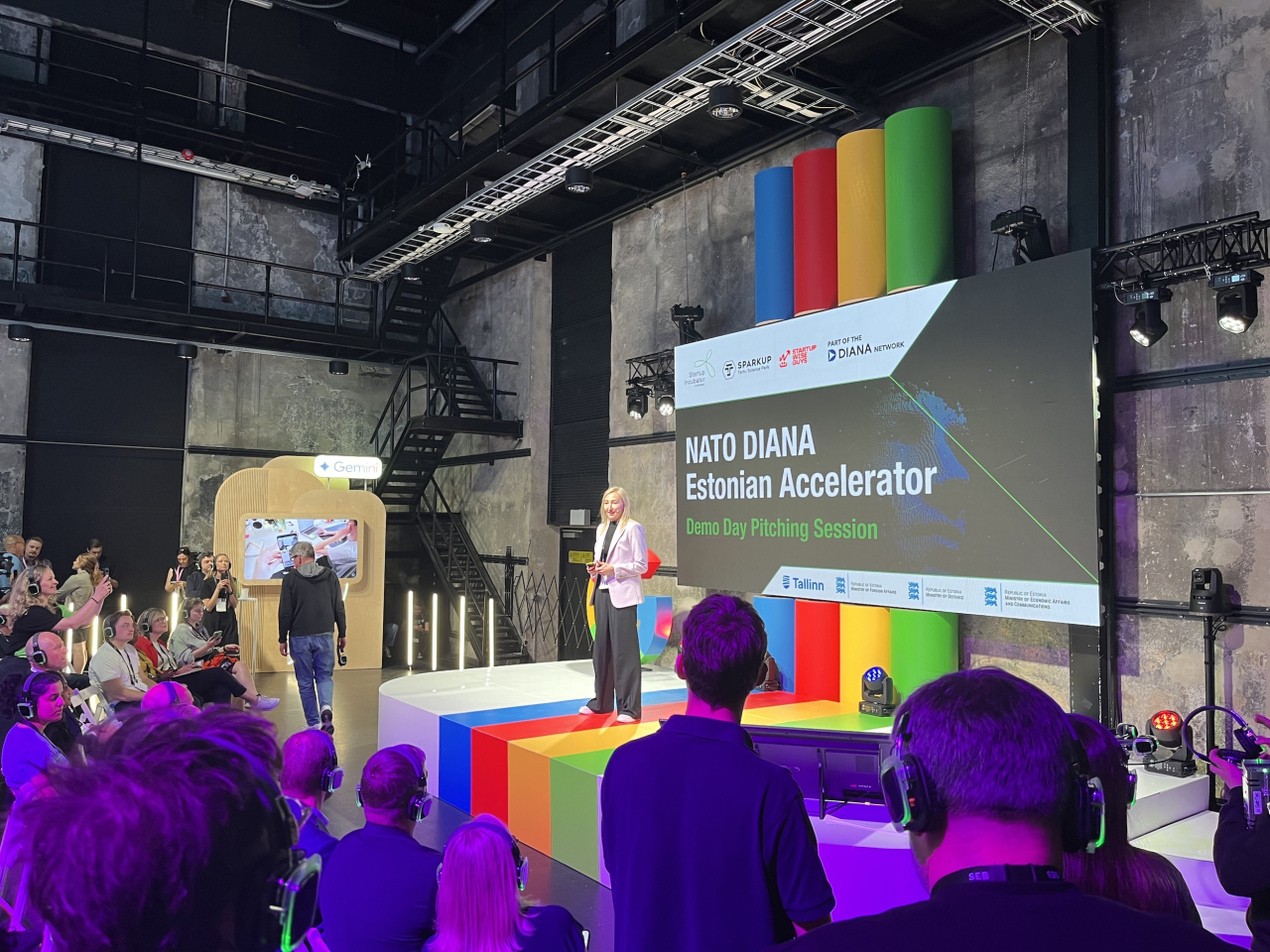Înainte să trecem la tips and tricks aș vrea să-ți mulțumesc că ne privești și că ne-am bucura foarte tare dacă ne-ai susține cu un like la acest video și dacă te-ai abona la canal.
Telefoanele filmează bine, însă camerele laptop-urilor au rămas în urmă, în parte pentru că locul unde sunt acestea integrate este foarte mic și îngust, deci producătorii nu pot folosi camere mari. De aceea, senzorii foto cu care sunt dotate laptop-urile sunt mici și au nevoie de cât mai multă lumină pentru ca imaginea să arate bine.
De aceea, sursa de lumină este cel mai important factor care-ți va afecta imaginea. Dar asta nu înseamnă că trebuie să-ți cumperi lumini de studio, ci să folosești lumina naturală în mod inteligent. Sigur ai un loc mai luminos în casă. De aceea este ideal să te poziționezi în fața unei ferestre, să lași lumina naturală să intre în cameră. Nu este indicat să stai cu spatele la sursa de lumină pentru că astfel va fi și mai greu pentru cameră să expună bine imaginea.
Dacă asta este imposibil atunci te poți ajuta de lumină artificială, însă nu recomandăm să aprinzi lumina de la lustră, de exemplu, pentru că vine de sus și astfel o să ai umbre urâte pe față. Poți să aprinzi o lampă de birou de lângă tine sau poți folosi blițul telefonului, însă nu să-ți iluminezi direct fața, ci ar fi bine să dai lumina pe un zid sau pe o suprafață reflectantă, astfel încât fața ta să fie mai bine iluminată. O altă soluție ar fi să ai un alt display lângă tine, o tabletă, de exemplu pe care să afișezi un fundal alb. Poți face ceva similar și pe laptop, împărțind ecranul în două, iar într-o parte să ai fundal alb, iar în alta prezentarea sau altceva de care ai nevoie.
Dacă nici asta nu este de ajuns atunci poți apela la o sursă de lumină mai bună și aici trebuie să cheltuiești ceva bani. Poți lua o lumină LED sau un ring Light precum aceasta ce funcționează pe baterii sau cu acumulator.
Mai departe, mai poți folosi anumite programe software gratuite cu care poți să umbli la setări pentru a îmbunătăți calitatea imaginii. Aplicația Windows pentru webcam nu este grozavă și nu poți face mare lucru de aici: poți activa modul pro, însa asta îți dă doar un slider cu care poți crește luminozitatea imaginii, ceea ce nu dorim.
Un astfel de software este OBS, ce este folosit în principal pentru a înregistra ce se întâmplă pe ecranul laptopului tău sau pentru streaming, însă cu ajutorul acestuia poți schimba și anumite setări pentru imaginea captată de webcam. Poate părea un software stufos, însă este destul de ușor de folosit.
Apeși pe plus, apoi pe video capture device și alegi camere foto integrată în laptop, apoi poți intra în properties și alegi configure video și aici poți umbla la setări precum brightness, contrast, saturație, hue sau white balance. Apoi după ce ești mulțumit de imagine apeși pe butonul de start virtual camera și atunci când pornești un call pe zoom sau teams poți să selectezi drept sursă pentru imagine OBS virtual și așa beneficiezi de o imagine îmbunătățită.
Un alt doilea software pe care l-ai putea folosi se numește Nvidia Broadcast, însă pe acesta îl vei putea folosi doar dacă ai un laptop cu placă video Nvidia. Aici principalele beneficii sunt faptul că îți poți face blur în fundal, însă unul mult mai bun decât cel obținut cu software-ul Zoom, de exemplu. Un alt beneficiu al Broadcast este faptul că poți elimina o parte din zgomotul din imagine, însă nu fără a pierde din detaliile din imagine.
Însă există o limită pentru cât de mult poți îmbunătăți imaginea ce provine dintr-un senzor atât de mic, iar o altă soluție este să folosești o altă sursă pentru imagine, iar asta poate fi telefonul tău sau o cameră foto.
Dacă ai o cameră foto lângă tine atunci ar fi bine să o folosești. Majoritatea marilor producători de camere foto precum Sony sau Canon au implementat funcții de livestreaming pentru camerele lor și poți conecta o cameră printr-un cablu USB la laptop sau la desktop și ai o cameră mult mai bună decât cea din laptop. Ai mai avea nevoie de un mic trepied sau de o modalitate de a sprijini camera astfel încât să fii bine încadrat și gata.
Totuși, nu toți dintre voi aveți camere foto la îndemână, însă toți aveți smartphone-uri. Iar pentru ați conecta telefonul la PC poți folosi o aplicație pentru DroidCam. Trebuie să descarci aplicația pe telefon și clientul pe laptop apoi să urmărești pașii de instrucțiuni apoi ești gata să folosești imaginea captată de telefon pentru întâlnirile de pe zoom. Mai departe, trebuie să găsești o soluție pentru plasarea telefonului. Și aici poți să folosești un trepied cu un holder pentru smartphone și ești gata.
Fie că vrem sau nu, întâlnirile online au devenit ceva obișnuit pentru mulți dintre noi, iar eu sper că sfaturile noastre te-au ajutat să arăți mai bine pe video.
 Florin Cașotă
Florin Cașotă